Prenos podatkov. Kako prenesti podatke podjetja 1c v drug računalnik
V tem poglavju je obravnavan prenos podatkov neposredno iz izvorne informacijske baze v 1C: Računovodstvo 8. Ta način prenosa velja za glavnega.
Če iz nekega razloga ni mogoče uporabiti glavnega načina prenosa podatkov, na primer pri prenosu iz osnovnih različic, je priporočljivo uporabiti način prenosa podatkov iz datoteke za nalaganje. Nalaganje podatkov iz datoteke je podrobno obravnavano v poglavju.
Če ste spremenili standardno konfiguracijo izvorne informacijske baze, morate prebrati odstavek »Prenos podatkov iz nestandardnih konfiguracij« v poglavju »Pomožne tehnike prenosa«.
Prenos podatkov neposredno iz izvorne informacijske baze poteka po stopnjah. Pred začetkom prenosa se morate prepričati, da je izvorna informacijska baza zaprta in da v njej ne dela noben uporabnik.
1. stopnja: varnostno kopiranje
Varnostno kopirajmo izvirno informacijsko bazo.
Zaženimo 1C:Računovodstvo 8.
Dodatne nastavitve v informacijski bazi 1C: Računovodstvo 8 ni zahtevano. Računovodske nastavitve za pravilen prenos podatkov so privzeto nameščene v informacijski bazi.
Uporabiti morate pomočnika za prehod (meni Storitev – Prenos podatkov iz informacijskih baz podatkov 1C:Enterprise 7.7).
1. korak: Izbira možnosti prenosa podatkov
Izberimo predmet Naloži podatke iz informacijske baze.
Če se želite vrniti na začetek in spremeniti možnost prenosa podatkov, kliknite gumb Na začetek.
Gumb Popolna uporablja za zapiranje obrazca.
Če uporabljate osnovno različico, je prenos podatkov končan. Moral bi pritisniti gumb Popolna da zaprete obrazec.

Če med prenosom pride do napak, sledite povezavi Informacije o napakah, ki so se zgodile Odpre se informativno sporočilo o napaki. Po odpravi napake morate ponoviti prenos podatkov (gumb ponovi).

V tem članku bomo preučili, kako lahko prenesete informacijsko bazo 1C 8.3 ali 8.2 iz enega računalnika v drugega, medtem ko ohranite licenco.
Če je vaša podatkovna baza datotečna in je shranjena na lokalnem računalniku, iz katerega jo želite prenesti, sledite nadaljnjim navodilom. V nasprotnem primeru lahko takoj začnete povezovati bazo.
Razkladanje baze podatkov
Za prenos baze podatkov iz enega računalnika v drugega jo je treba naložiti v poseben arhiv. To naredite s standardnimi orodji konfiguratorja v meniju »Administracija«, kot je prikazano na spodnji sliki.
Čas razkladanja je odvisen tako od velikosti same konfiguracije kot od količine podatkov. Po prenosu baze smo prejeli datoteko 1Cv8.dt. Ime te datoteke je lahko poljubno, prav tako mesto, kamor jo shranite.
Upoštevajte, da je podatkovno zbirko mogoče prenesti samo s skrbniškimi pravicami. Hkrati v času razkladanja ne sme biti nobenih tekočih sej, to pomeni, da mora biti delo vseh uporabnikov končano. Če ste po opravljenem nalaganju naredili kakršne koli spremembe v informacijski bazi, te spremembe ne bodo prenesene.
Priključitev baze
Naslednji korak je ustvariti prazno bazo podatkov na novem računalniku. Vnaprej namestite platformo 1C:Enterprise, po možnosti najnovejšo različico.
Zaženite 1C in na seznamu informacijskih baz, ki se odpre, kliknite gumb »Dodaj«.

Če znova namestite 1C iz enega računalnika v drugega z razkladanjem, potem v naslednjem oknu Dodaj pomočnika označite, da ustvarjate novo informacijsko bazo.
Opomba da če baza ni prenesena in se že nahaja na računalniku v lokalnem omrežju ali strežniku (opcija odjemalec-strežnik), potem dodate obstoječo bazo na seznam z navedbo naslova lokacije. V primeru možnosti odjemalec-strežnik se morata različici platforme 1C:Enterprise na vašem računalniku in strežniku ujemati.

V tem primeru še vedno prenašamo samo bazo podatkov iz enega računalnika v drugega, zato bomo v naslednjem koraku označili, da bo izdelava izvedena brez konfiguracije.

Zdaj ostane le še navesti ime baze podatkov, ki jo ustvarjamo in bo prikazana na seznamu. Po tem bo program samodejno ustvaril čisto (prazno) konfiguracijo.

Ko na seznam dodate prazno konfiguracijo, jo morate vnesti v načinu konfiguratorja. Nalaganje poteka na enak način kot nalaganje iz menija Administracija.

Program vas bo prosil, da izberete datoteko z informacijsko bazo, ki ste jo prej prenesli. V našem primeru je to 1Cv8.dt.

Po določenem času, ki je odvisen od količine shranjenih podatkov, se informacijska baza naloži. Samo posodobiti ga morate in že lahko začnete delati.
Prenos licence
Če uporabljate omrežno licenco, ki je shranjena na strežniku, vam ni treba prenašati ničesar dodatnega. V nekaterih primerih je dovolj, da samo določite naslov licenčnega strežnika v ustrezni datoteki z nastavitvami.
Strojni ključ
Če uporabljate strojni ključ, napravo, ki je podobna navadnemu bliskovnemu pogonu, prenos licence ne bo težaven. V tem primeru morate pri namestitvi platforme 1C:Enterprise označiti potrditveno polje »Namesti varnostni gonilnik«.
V prihodnje boste morali le vstaviti ključ v USB vrata računalnika in voznik bo povezal licenco.
Programski ključ
Če je vaš stari računalnik uporabljal programski ključ, boste morali narediti malo več dela.
Dejstvo je, da je taka licenca, ko je konfigurirana, vezana na strojno opremo, tudi če se zamenja več delov računalnika, bo morda treba licenco ponovno registrirati. V tem primeru se ustvari posebna datoteka, ki je zaradi povezave s komponentami osebnega računalnika primerna samo za en računalnik.
1C zagotavlja, da bo pri zamenjavi celotnega osebnega računalnika in njegovih posameznih pomembnih delov mogoče uporabiti rezervne licence. Te (pin kode) se nahajajo v škatli s programskim izdelkom, kjer je bil glavni ključ. Običajno je število rezervnih licenc 3 kosi.
Pri registraciji nove rezervne licence morate vnesti popolnoma enake podatke, kot ste jih prvotno vnesli pri vnosu prve kode PIN iz škatle. Ti podatki so že bili preneseni v 1C in če pride do neskladja, licenca morda ne bo aktivirana. Nato ga boste morali aktivirati, kar lahko storite prek interneta, elektronske pošte in telefona.
Če vam je zmanjkalo rezervnih licenc, lahko to težavo rešite le tako, da se obrnete na 1C. Upoštevajte tudi, da v izogib blokiranju vašega ključa zelo ni priporočljivo registrirati rezervne kode PIN, če je računalnik z glavno licenco povezan z internetom.
Razlogi za prenos 1C (ali baze podatkov) iz računalnika v računalnik so lahko zelo različni - posodobitev flote opreme podjetja, želja po delu doma čez vikend itd. Treba je opozoriti, da prenosa različice SQL ni mogoče izvesti z po preprostih navodilih po korakih, predvsem zaradi težav pri raztovarjanju in nians konfiguracije baze podatkov. To zahteva sodelovanje IT strokovnjaka. Samostojni uporabnik produktov na platformi 1C:Enterprise bo lahko prenesel samo datotečno različico baze podatkov, če ima ustrezne (skrbniške) pravice za delo v konfiguratorju. Oglejmo si postopek prenosa baze podatkov na primeru konfiguracije "Enterprise Accounting, Edition 3.0".
Kot pri vsaki konfiguracijski manipulaciji morate najprej ustvariti, odstraniti in shraniti arhivsko kopijo baze podatkov.
Najhitrejši način za prenos podatkovne baze je prek menija konfiguratorja in »Administracija«, nato »Prenos informacijske baze«, nato pa določite naslov za shranjevanje:
Pravzaprav je vzdrževanje baze regulativni postopek, potreben za zavarovanje.

Ima pa pomembno pomanjkljivost, posebej za prenos konfiguracije: pri raztovarjanju baze podatkov na ta način se nekatere nastavitve, ki zagotavljajo običajno udobje dela, ne shranijo.
Če želite narediti kopijo celotne baze podatkov z delujočimi nastavitvami za pisave, poročila itd., morate izbrati postavko menija »Konfiguracija« in nato »Shrani konfiguracijo v datoteko«:

Datoteka s pripono .cf bo shranjena na navedenem naslovu (to je baza podatkov, ki jo potrebujemo):

Konfiguracijo podatkovne baze z vsemi nastavitvami lahko kopirate tudi neposredno iz kataloga. Lokacijo baze podatkov lahko razjasnite v meniju »Pomoč«, nato »O programu«, postavka »Katalog«:


Po raztovarjanju baze ni priporočljivo delati v sistemu, saj lahko pride do neskladja s shranjenimi podatki.
Namestitev platforme
Naslednji korak je namestitev distribucije platforme (datoteka setup.exe).
Lahko ga vzamete:
Na disku ITS;
Prenesite na spletni strani za podporo uporabnikom 1C.
Oglejmo si podrobno drugo možnost namestitve, saj je disk ITS omejen vir in morda ne vsebuje zahtevane različice platforme.




Prenesite distribucije, jih razpakirajte in shranite na navedeni naslov:





Namesti:

Potreben je »Namesti gonilnik zaščite«, potrdite polje zraven in kliknite »Naprej«:

Počistite polje in kliknite »Dokončaj«:

Obstaja možnost, da se namestitvena datoteka prenese iz računalnika, na katerem je bil program predhodno uporabljen, vendar je nemogoče zagotoviti popolno pravilno delovanje platforme.
Zagon datoteke ne bo povzročal posebnih težav, upoštevajte pa, da je namestitev zaščitnega gonilnika potrebna le, če uporabljate strojno zaščito (USB ključ). Če uporabljate licenco za programsko opremo, potrditveno polje v pozivu za namestitev gonilnika ne sme biti potrjeno.
Licenčni ključi
Kot že omenjeno, je lahko licenca izdelkov 1C podprta na ravni programske ali strojne opreme.
Aktivacija strojne licence vključuje uporabo USB ključa, aktivacija programske licence pa vnos PIN kode ob prvem zagonu 1C na pogojno novem računalniku. Koda PIN se uporabi enkrat, saj zagnana licenca upošteva parametre določene strojne opreme in ne bo delovala z drugo. PIN ključ (glavni in dva rezervna) sta priložena v paketu programske škatle. Če ni rezervnih ključev, se morate obrniti na službo za podporo franšiznega podjetja 1C, ki nudi podporne storitve, in prejeti obrazec za registracijo. Pri izpolnjevanju je zelo pomembno, da se vsi podatki in drugi podatki v njem popolnoma ujemajo s tem, kar je bilo izpolnjeno prejšnjič. Po tem lahko dobite komplet dodatnih ključev.
Po prenosu shranjene podatkovne baze na nov računalnik je treba bazo povezati.
Ko prvič zaženete 1C:Enterprise, boste pozvani, da na seznam dodate informacijsko bazo:

Ker govorimo o bazi podatkov, ki že obstaja, v oknu za izbiro načina kliknemo na "Dodaj na seznam obstoječe informacijske varnosti":

V obrazcu, ki se prikaže, navedite ime in vrsto lokacije baze (predhodno shranjen naslov). Tip lokacije “Na tem računalniku ali v računalniku lokalnega omrežja” zahteva izbiro imenika, kjer bo nameščena informacijska baza (na sliki D:\1C_Bases\Accounting):


Če imenik prej ni obstajal, ga bo sistem 1C:Enterprise 8 samodejno ustvaril ob zagonu. Okno Možnosti zagona je končno. Če privzete nastavitve ustrezajo zahtevam, boste s klikom na »Dokončaj« dodali bazo podatkov na seznam:

Baza podatkov je bila uspešno prenesena.
Posodabljanje tehnološkega parka, vse večje število sistemskih napak, nove zahteve glede platforme in baze podatkov lahko privedejo do prenosa 1C na drug računalnik. V tem primeru je pogosto potrebno ne samo prenesti bazo podatkov 1C iz enega računalnika v drugega, temveč tudi znova namestiti platformo in licence. Pogovorimo se o vsem tem po vrsti.
Stara platforma na novem računalniku
Vsa dejanja z bazo podatkov se morajo začeti z ustvarjanjem varnostne kopije, sicer obstaja resna možnost izgube podatkov.
Če želite ustvariti kopijo baze podatkov, lahko uporabite običajno kopiranje datotek podatkov ali podatke, ki jih zagotovi platforma.
V slednjem primeru potrebujete:
- Prijavite se v konfigurator s skrbniškimi pravicami;
- Izberite menijsko točko Administracija->Naloži informacijsko bazo;
- Izberite imenik, v katerega bo shranjena datoteka formata dt.
Upoštevati je treba, da se velike baze podatkov prenašajo v velike datoteke. Da bi se izognili napakam, se prepričajte, da je na disku dovolj prostora.
Pospravili smo stari računalnik.
Na nov računalnik namestimo platformo, katere različica ni nižja od tiste, ki je bila nameščena na starem. V nasprotnem primeru lahko prejmete napako, ki kaže na neusklajenost med izdajami baze podatkov in platformo, zato prenos 1C na drug računalnik ne bo uspel.

Namestitev licence na nov računalnik
Brez licence program ne bo deloval. Sporočilo bo, da programski ključ ni bil zaznan in se bo zrušil.
Programski ključ je lahko:
- Strojni ključ. Bliskovni pogon, vstavljen v priključek USB, vsebuje informacije o številu licenc, ki jih lahko distribuira ta naprava, za zagon morate namestiti gonilnik HASP;
- Licenčna datoteka – ustvarjena ob prvem zagonu platforme.
Upoštevajte, da v drugem primeru licenčna datoteka, vzeta iz starega računalnika, ne bo delovala.
Za pridobitev licence boste morda potrebovali kodo PIN, ki je priložena programu. Alfanumerična kombinacija je običajno priložena programu. Dobavna škatla običajno vsebuje en glavni ključ in tri rezervne. Pri ponovni aktivaciji se praviloma izkaže, da je bil glavni ključ že uporabljen, zato bomo poskusili vnesti rezervnega. Če so vsi rezervni ključi porabljeni, se morate obrniti na službo za informacijsko podporo, kjer vas bodo pozvali, da izpolnite prijavnico za prejem ključa.
Upoštevati je treba, da se morajo podatki, vneseni v obrazec za registracijo, popolnoma ujemati s tistimi, ki so bili vneseni ob prvi registraciji. Iz tega razloga shranite natisnjeni obrazec v škatli, ki je priložena konfiguraciji.
Prenos baze podatkov 1C
Razmislimo o dveh možnostih za prenos baze podatkov:
- Uporaba predhodno shranjenega ft;
- Uporaba preprostega kopiranja z uporabo datotečnega sistema.
Ko imamo datoteko dt, shranjeno po prej opisani metodi, moramo:

Druga možnost predvideva, da bo mapa baze podatkov kopirana iz starega računalnika v novega. Njegovo lokacijo lahko ugotovite v oknu za zagon (označena vrstica za besedo Datoteka):

Ko to mapo vstavite v imenik na novem računalniku, morate zanjo registrirati element v novem programu. Za to:
- Ko dosežete točko 3 prejšnjega algoritma, morate stikalo nastaviti na spodnji položaj »Dodajanje obstoječe baze informacij«;
- Izmislimo ji izvirno ime, naslednji korak pa je izbira imenika, v katerega je bila baza podatkov kopirana;
- Nadaljnji koraki se malo razlikujejo od prejšnjih dejanj.
Upoštevati je treba, da v nekaterih primerih programa morda ni mogoče namestiti s priloženo namestitveno datoteko. Dovolj je, da preprosto kopirate mapo s programom (praviloma ima v imenu vrstico, kot je "1CV") iz starega računalnika v novega. Res je, da vas to ne bo rešilo pred namestitvijo licence in nekatere funkcije programa ne bodo na voljo. Toda v izrednih razmerah ta možnost bistveno pospeši postopek prenosa 1C.
Nadaljnji ukrepi
Če ste z bazo podatkov delali ne le iz novega računalnika, ampak tudi iz drugih osebnih računalnikov, ki ste se z bazo podatkov povezali prek lokalnega omrežja, boste najverjetneje morali teči po oddelkih in prepisati novo pot do baze podatkov. Preden to storite, ne pozabite omogočiti splošnega dostopa do baze podatkov.
- Z desno miškino tipko kliknite mapo z bazo podatkov;
- Izberite "Lastnosti";
- Pojdite na zavihek »Dostop«;
- Kliknite gumb Skupna raba.
Na ta način lahko prenesete program in bazo podatkov 1C iz enega računalnika v drugega, če ste konfigurirali datotečni način za delo z bazo podatkov. V primeru načina odjemalec-strežnik in terminala je zaporedje dejanj lahko drugačno.
Podatkovna baza datotek. Povezovanje obstoječe baze podatkov 1C. Kako prenesti program 1c iz enega računalnika v drugega
Za prenos določenega programa 1C iz enega računalnika v drugega je dovolj, da platformo znova namestite na ciljni računalnik. To storite z uporabo namestitvenega diska ali ločene namestitvene datoteke, ki je vključena v paket. Po namestitvi platforme jo je treba aktivirati prek interneta ali s strojnim ključem.
Ta dejanja so potrebna, vendar ne zadostujejo za dokončanje popolne kopije ali premik računovodskega sistema 1C v drug računalnik.
Računovodski sistem, ki temelji na 1C, v najsplošnejšem primeru poleg nameščene platforme zahtevane različice vključuje tudi dejansko informacijsko bazo podatkov, v kateri se vodi računovodstvo. V posebnih primerih bo to vključevalo tudi operacijski sistem (Linux, FreeBSD, Windows Server), na katerem deluje kompleks, poizvedovalni sistem (MSSQL) itd.
V našem članku se bomo omejili na splošni primer, saj je najbolj razširjen in zahtevan.
Torej, po namestitvi in aktivaciji platforme na ciljnem računalniku,
dobili bomo 1C brez registriranih informacijskih baz (IS).

Zdaj moramo prenesti in registrirati informacijsko varnost iz starega računalnika.
Za primer informacijske varnosti, ki uporablja strukturirani poizvedovalni jezik (), moramo izvesti razkladanje iz podatkovne baze na starem računalniku in naknadno nalaganje podatkov v informacijsko varnost na novem računalniku. O podobnem postopku smo že razpravljali v člankih "" in. Podatke bomo morali naložiti in prenesti, ustvariti datoteko »*.dt« z menijsko točko »Naloži informacijsko bazo ...«.

Kot smo že napovedali, se bomo obrnili na datotečno različico informacijske varnosti, ki je najpogostejša.
Obstajata dva načina za prenos zbirke podatkov datotek iz drugega računalnika. Zgoraj obravnavani - z nalaganjem/prenosom datoteke »*.dt« in neposrednim prenosom. Poleg tega neposredni prenos reši težavo lažje in hitreje kot razkladanje. Vendar ta metoda ni regulirana. Vendar ga uporablja večina strokovnjakov in uporabnikov.
Za kopiranje informacijske varnosti z neposrednim prenosom morate najprej poiskati imenik, v katerem se nahaja baza podatkov. Tega ni težko narediti. V starem računalniku morate odpreti 1C in pojdite na točko menija »Pomoč« - »O programu«. Tukaj bo na voljo veliko informacij o programu 1C, vendar nas zanima razdelek »Katalog«.

Zapiramo 1C.
Nato odprite Raziskovalec tako, da greste v želeni imenik. V imeniku informacijske varnosti izberite in kopirajte (izrežite) vse datoteke, ki se tam nahajajo. Bolje je kopirati, ker bo v primeru nepričakovanih dogodkov z bliskovnim pogonom kopija ostala na starem računalniku in operacijo je mogoče ponoviti.
Postavimo jih na bliskovni pogon, na primer v imenik "IS za prenos".

Bliskovni pogon prenesemo v nov računalnik, na katerem je platforma že nameščena. Nato ustvarimo imenik na pravem mestu, da vanj postavimo svojo informacijsko varnost. Ne priporočamo organiziranja dela z informacijsko varnostjo na disku, na katerem je nameščen operacijski sistem, običajno pogon C:/. Naj bo to pogon D:/. V njem bomo ustvarili skupni imenik za baze podatkov 1C - "Baza podatkov". Poleg tega bomo v imeniku »Baza podatkov« iz starega računalnika ustvarili imenik »3.0.35.23« po imenu naše baze podatkov.
Odprite bliskovni pogon in prenesite vse predhodno kopirane datoteke v novo ustvarjeni imenik.

Po končanem prenosu odprite 1C na novem računalniku, dokler okno za izbiro varnosti informacij ni prazno. Nato kliknite gumb »Dodaj«.

Izberite »Dodaj na seznam obstoječe podatkovne baze« in kliknite »Naprej«.

V naslednjem oknu vnesite ime baze podatkov, ki nam ustreza, navedite lokacijo informacijske varnosti in kliknite »Naprej«.

Vse operacije, ki smo jih predhodno izvedli za kopiranje/premaknitev naše informacijske varnosti, bodo v celoti zahtevane v naslednjem servisnem oknu. V njem navedemo imenik, v katerem se zdaj nahajajo datoteke baze podatkov na novem računalniku. Tisti. "D:/Baza podatkov/3.0.35.23". Ko izberete, kliknite gumb »Naprej«, da nadaljujete na zadnjo stopnjo.

Če ni očitne potrebe po spremembi, lahko parametre naslednjega okna pustite nespremenjene.

Kliknite »Dokončaj«.
V oknu za izbiro podatkovne baze je sedaj na voljo generiran zapis z navedeno potjo do informacijskovarnostnega sistema, ki smo ga kopirali iz starega računalnika.
Zaženemo 1C v načinu Enterprise in lahko delamo s preneseno bazo podatkov na novem računalniku.


Torej, v najpreprostejši metodi, v najbolj splošnem primeru, se baza podatkov datotek kopira 1C v drug računalnik.
 Brezžični čitalnik črtne kode Afanda CT007x z naprednimi zmogljivostmi dekodiranja
Brezžični čitalnik črtne kode Afanda CT007x z naprednimi zmogljivostmi dekodiranja Dump za 100 licenc 1c
Dump za 100 licenc 1c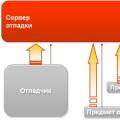 Postopki strežnika za odpravljanje napak (1Cv82)
Postopki strežnika za odpravljanje napak (1Cv82)